こんにちは。Azure Integration サポート チームの髙橋です。
Standard Logic Apps の実行履歴にて「Failed to fetch」というエラーが表示される原因と回避策について説明します。
こんな方におすすめです
- Standard Logic Apps の実行履歴にて「Failed to fetch」というエラーが表示され、実行履歴が確認できずにお困りの方
関連情報
Standard Logic Apps についての公開情報は以下になります。
プライベート エンドポイントの設定についての公開情報は以下になります。
英語表記となりますが、当該事象につきましては以下のブログにも記載がございます。
事象
Standard Logic Apps の実行履歴にて「Failed to fetch」というエラーが表示されることがございます。
以下のようにエラーが表示され、実行履歴の詳細が確認できません。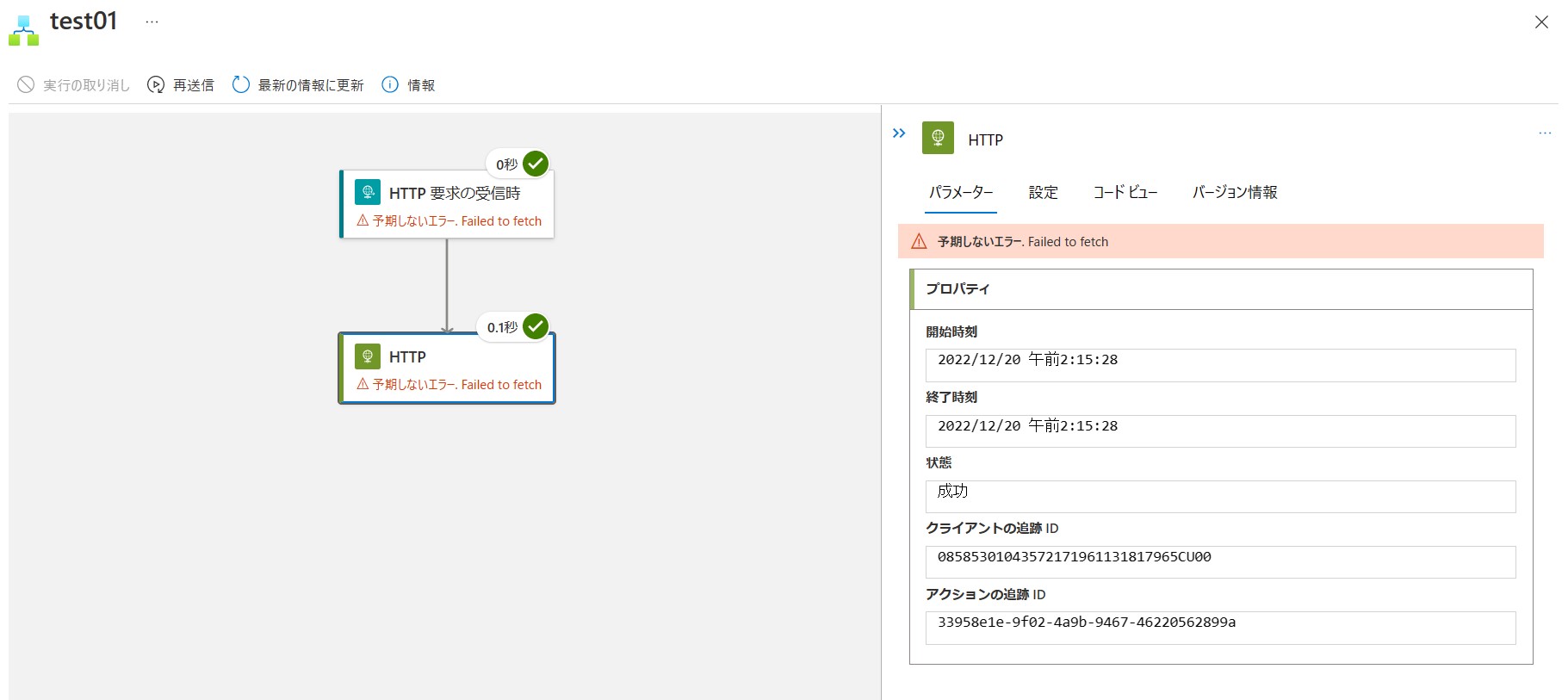
また、「トリガーの履歴」タブにて識別子を選択し、「入力のリンク」または「出力のリンク」を選択します。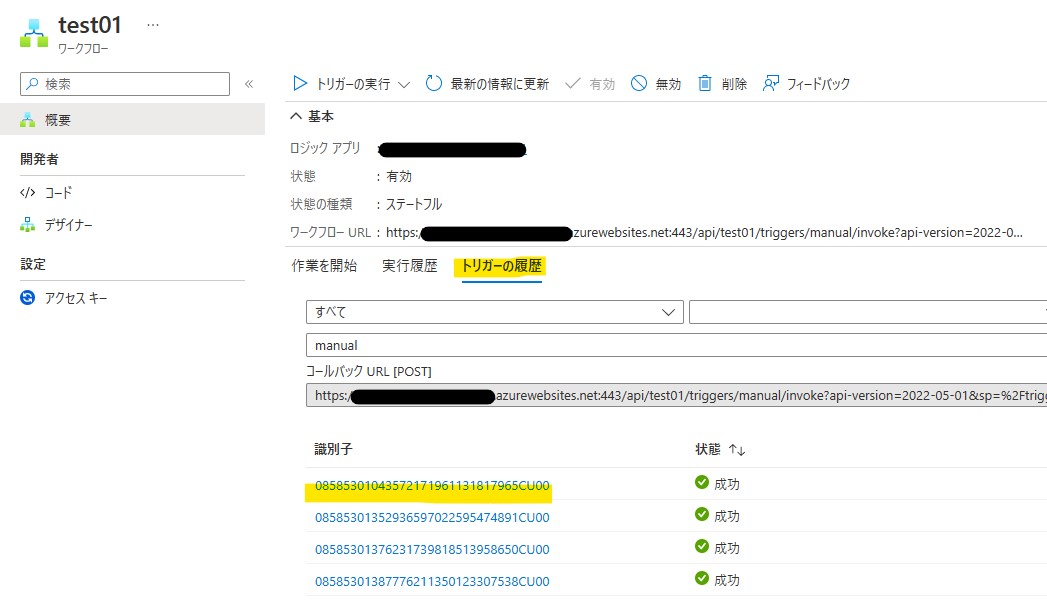
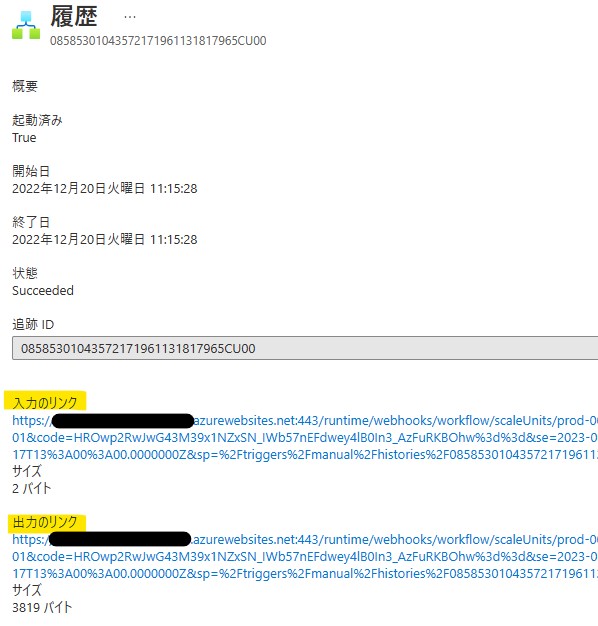
以下のように「MsPortalFx.Errors.AjaxError」とエラー表示され、トリガーの履歴につきましても詳細が確認できません。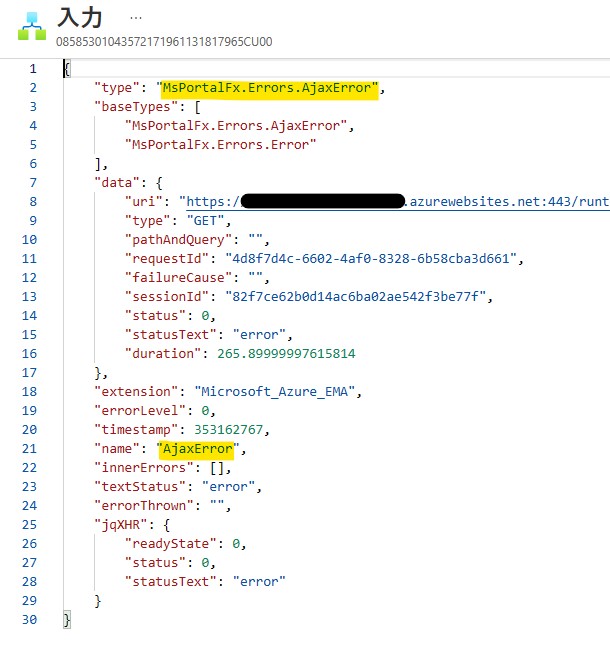
原因
通常原因としては、以下 2 点が挙げられます。
- プライベート エンドポイントが有効化されている場合
Standard Logic Apps の「受信トラフィック」にて「プライベート エンドポイント」が有効化されている場合、
実行履歴に「予期しないエラー. Failed to fetch」と表示されますのは、想定動作となります。
※ [ロジック アプリ] - [<対象の ロジック アプリ>] - [設定 - ネットワーク] と遷移し、「受信トラフィック」にて設定状況をご確認いただけます。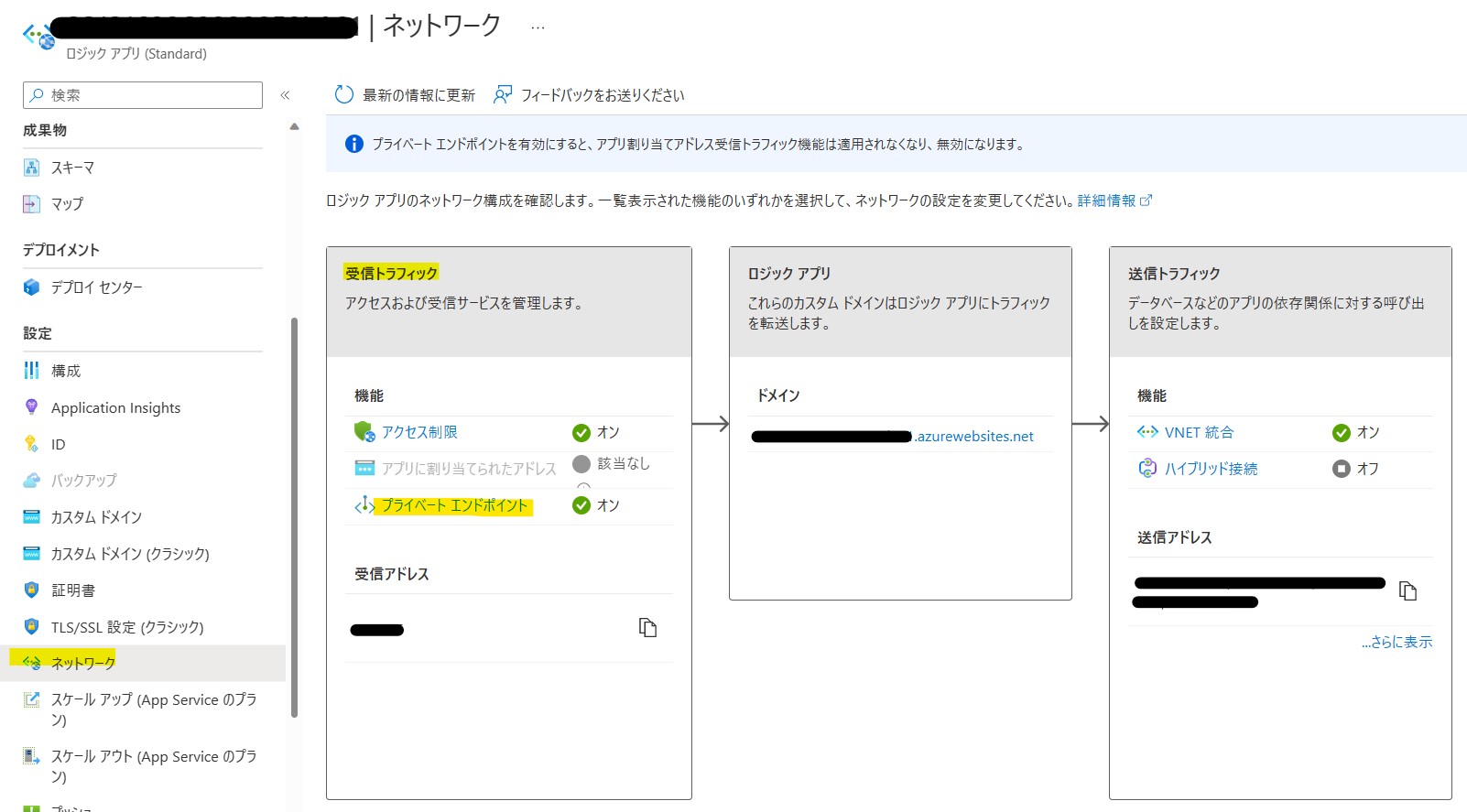
プライベート エンドポイントを有効化したことにより、当該 Logic Apps に対しては、同一仮想ネットワークからのみのアクセスを許可している状態となります。
そのため、同一仮想ネットワーク外からのアクセスでは、「Failed to fetch」というエラーが表示され、実行履歴をご確認いただけません。
(実際のワークフローの「成功」、「失敗」に関わらず、こちらのエラーが表示されます。)
- 参考ドキュメント : Azure App Service のアクセス制限
- アクセス制限の設定を行っている場合
Standard Logic Apps の「受信トラフィック」にて「アクセス制限」を設定されている場合、「許可」に設定されているパブリック IP アドレス以外からのアクセスを拒否いたしますので、想定動作となります。
※ [ロジック アプリ] - [<対象の ロジック アプリ>] - [設定 - ネットワーク] と遷移し、「受信トラフィック」にて設定状況をご確認いただけます。
回避策
- プライベート エンドポイントが有効化されている場合
Standard Logic Apps のプライベート エンドポイントが配置されている仮想ネットワークと、同一の仮想ネットワークに仮想マシンを作成します。
作成した仮想マシンにリモート デスクトップ接続を行い、Azure ポータルへアクセスしますと、実行履歴をご確認いただけます。
- アクセス制限の設定を行っている場合
[ロジック アプリ] - [<対象の ロジック アプリ>] - [設定 - ネットワーク] と遷移し、「アクセス制限」にて当該 Logic Apps へアクセスしている端末のパブリック IP アドレスを許可します。
※本情報の内容(添付文書、リンク先などを含む)は、作成日時点でのものであり、予告なく変更される場合があります。